佳能清零软件v2清零教程
(清零流程:进维修模式—打开软件清零)
- 清零操作
第一步:打印机进入维修模式(查看维模式进法)。
第二步:废墨计数器:一般选【主要】 ,如报错002请选择【全】或【其它选项】。清零须用USB线把打印机接上电脑,进入维修模式放上纸,再点【清零】操作,提示【恭喜您!成功啦!】重开打印机清零完成。
报错提示:
- 如报错006 001 005说明没进到维修模式。
- 报错009说明硬件有问题,可点【读取】查看错误代码,
正常关闭打印机排除硬件问题再操作。
- 报错002说明有废墨计数器未选对或软件不支持该型号。
- 打印机有其它硬件问题时,点了【清零】后软件变灰不提示成功,过一分钟直接关打印机重开即可。
维修模式进法(不同机型进法不同,认真阅读再操作)
支持型号
G1810 G2810 G3810 G4810 G1010 G2010 G3010 G4010 G1800 G2800 G3800 G4800 G 1000 G2000 G3000 G4000
T59180 T58180 T56180 T55180 TS9100 T58100 T56100 T55100 TS9080 T58080 T56080 T55080 TS9000 T58000
TS6000 TS5000 TR8580 TR8500 I6580 IX6780 1K6880 IP8780 IP7280 IP2780 MB5080 MB5 180 MB5480 iB4080
iB4180 MX538 MX498 MX478 MG3580 MG3680 MG5580 MG5680 MG5780 MG6680 MG7580 MG7780 MG4 180
MG4280 MG5 180 MG5280 MG5380 MG5480 MG6280 MG6380 MG6400 MG7180 MG8 180 MG8280 MP288 MP236
MP259 E608 E518 E618.... .国外同款机型均可一起清零
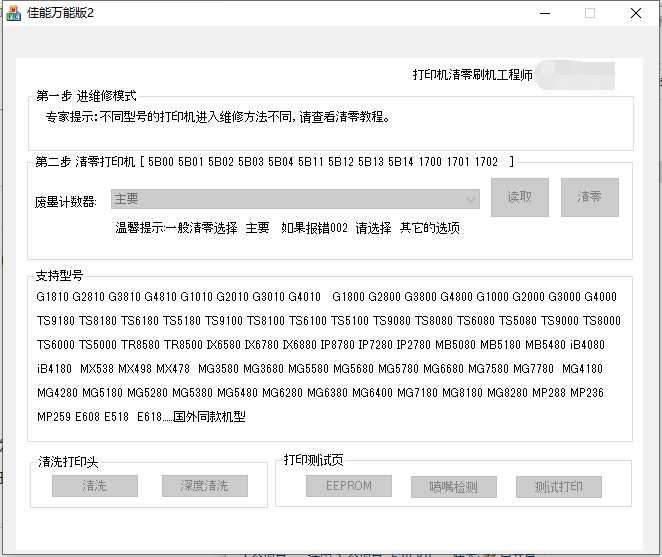
一、佳能G1800 G2800 G3800 G4800 IP8780 IP7280 IX6880IX6780 MG3580 MG3680 TS5080 TS6080 TS6020维修模式方法如下:
1.先关闭电源 打印机放纸
2.按下【停止】键,再按【电源】 键。(两键都不松开)
3.当电源灯点亮时,不松【电源】键,只松【停止】键
4.连按5次【停止】键,两键同时松开。5.电源灯长亮,进入成功。(有时两个灯)
二、佳能G1810G2810 G3810 G4810 G5080 G6080 G8080 GM2020 GM4080 TS3380 TS3480 TSS708TS5120 TS5180 TS6120 TS6180 ]维修模式方法如下:
1.先关闭打印机电源,机子里放纸,按下【电源】键不放手。
2.当电源灯亮时,不松【电源】键,连按5次【停止】键,两键同时松开。
3.电源灯长亮,进入成功。(有时两个灯)
三、佳能TS9080 TS9020 TS8020 TS8080 TS9000 TS8000维修模式方法如下:
1.先关打印机电源,机子里放纸,按着【屏中间】不放手再按下【电源】不放手
2.当电源灯亮时,不要松开【电源】按键的同时,连按五下 【屏中间】
3.当电源白灯,显示屏黑屏,维修模式进入成功。
四、佳能TS9180 TS9120 TS8180 TS8120 维修模式方法如下:
1先关闭打印机电源,机子里放纸,按下【电源】键不放手。
2.当电源灯亮时,不要松开【电源】键的同时,连按五下 【屏右上角】
3.当电源白灯,显示屏黑屏,维修模式进入成功。
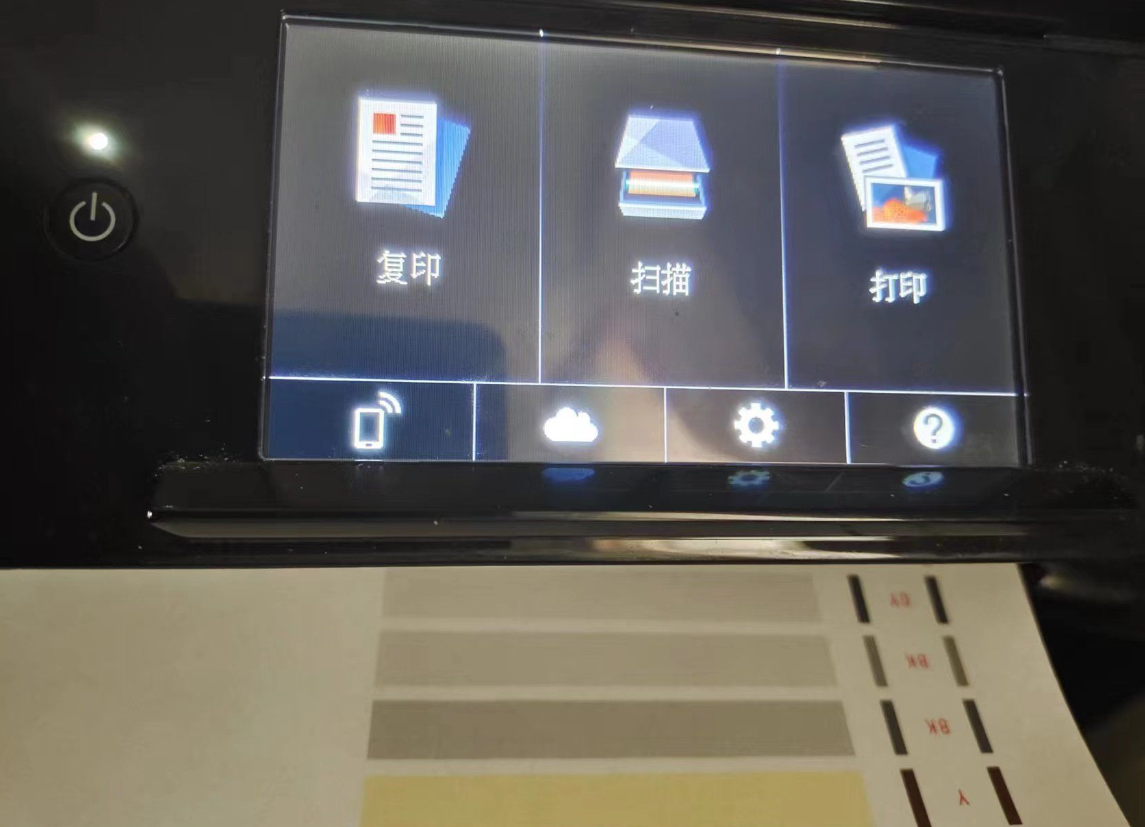
软件下载连接:http://shop.wcstu.cn/?mod=shop&gid=2074
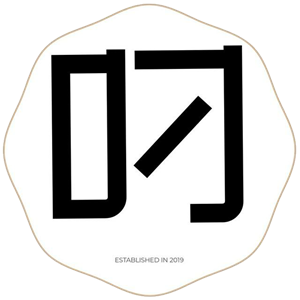
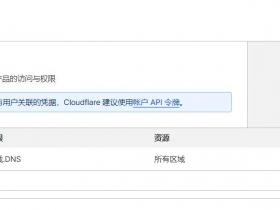

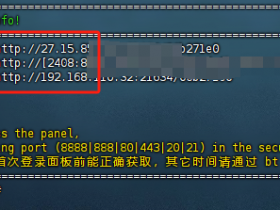
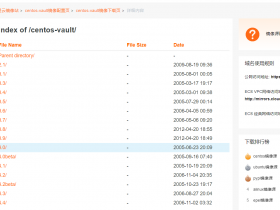

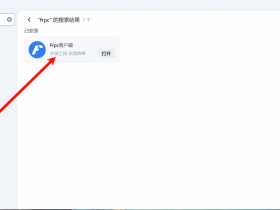
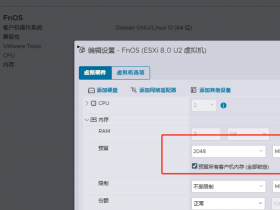
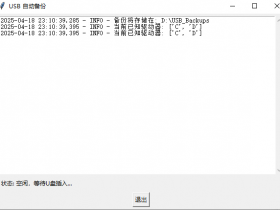
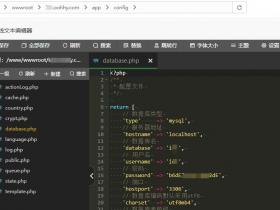
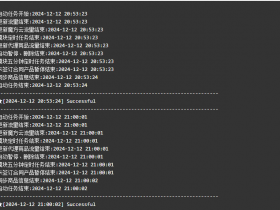
2023年3月10日 00:33 1F
登录回复
666666 终于解决了
2024年10月12日 22:40 2F
登录回复
哪里下软件